如何從另一部 iPhone 找到我的 iPhone [無壓力方法]
 更新於 歐麗莎 / 28 年 2023 月 14 日 20:XNUMX
更新於 歐麗莎 / 28 年 2023 月 14 日 20:XNUMX再會! 早上我們就去了祖屋。 問題是我的 iPhone 不見了,我不知道我把它放在哪裡了! 我很緊張,因為我預計晚上會接到客戶的電話。 您能幫我從另一部手機上找到我的 iPhone 嗎? 任何建議都會有幫助。 先非常感謝!
大多數任務和與工作相關的事情都依賴我們的設備,例如 iPhone。 如果你把它放錯地方或丟失了,那真是令人心碎! 別再擔心了! 我們將向您展示從其他 iPhone 找到您的 iPhone 的方法。 看看下面如何。
![如何從另一部 iPhone 找到我的 iPhone [無壓力方法]](https://www.fonelab.com/images/location-changer/how-to-find-my-iphone-from-another-iphone/how-to-find-my-iphone-from-another-iphone.jpg)

指南清單
第 1 部分:如何使用「尋找我的應用程式」從另一部 iPhone 尋找我的 iPhone
隆重推出可協助您從另一部 iPhone 中找到您的 iPhone 的功能,即「尋找我的」應用程式! 這個過程只需要使用您在丟失的 iPhone 上使用的 Apple ID 從另一部手機登入「尋找我的 iPhone」。 下面看看這個功能是如何運作的。
步驟 1請在您的 iPhone 上啟動「尋找我的」應用程式。 之後,您將被引導至應用程式的主介面。 稍後,點擊 Me 按鈕位於應用程式的右下角。 請用手指拖曳按鈕 地圖 查看該操作的其他選項。
步驟 2請選擇 幫助朋友 所有選項中的按鈕。 稍後,您將被引導至 iCloud 網站。 請登入您在 iPhone 上使用的 Apple ID,包括正確的密碼。 稍後,您將在「我的裝置」部分中看到 iPhone 的位置。
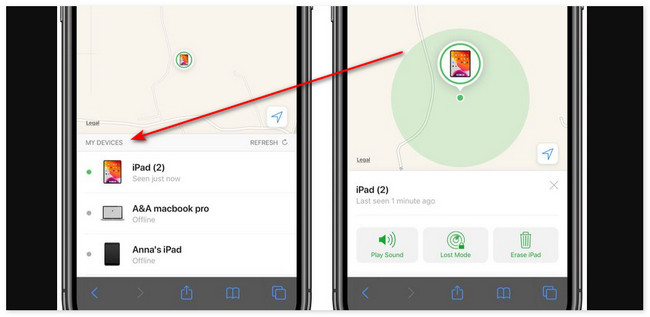
但是,只有在丟失 iPhone 之前打開該功能才能使用該功能。 如果您不知道如何啟動該功能,請按照以下說明操作。
打開 設定 iPhone 上的應用程式。 之後,選擇頂部的帳戶名稱。 向下滑動螢幕並點擊 iCloud的 按鈕。 在下一個畫面上,點擊 查找我的iPhone 圖示. 稍後,透過點擊滑桿圖示開啟其所有設定。
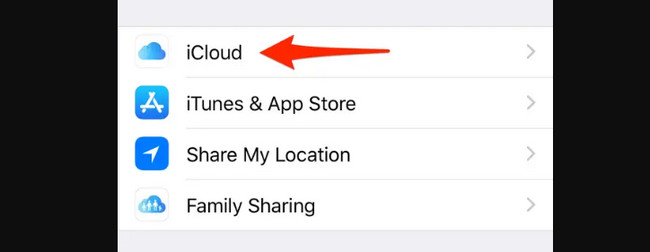

FoneLab Location Changer 使您能夠輕鬆修改 iPhone、iPad 或 iPod Touch 上的位置。
- 將您在 iOS 設備上的位置相應地設置到任何地方。
- 在有或沒有起點和終點的情況下,按照您想要的路線移動您的 iPhone。
- 支持各種 iOS 設備。
第 2 部分:如何透過 iCloud 網站從另一部 iPhone 找到我的 iPhone
您仍將在本部分中使用「尋找我的」功能。 唯一的區別是您需要訪問 iCloud 網站上的該功能。 如何使用此方法從另一台裝置開啟「尋找我的 iPhone」? 請參閱有關它的詳細步驟。
步驟 1請開啟您在 iPhone 上使用的網路瀏覽器之一。 可以是Safari、Chrome等。之後,輸入icloud.com/find網站即可造訪iCloud網頁。 請登入您在遺失的 iPhone 上使用的 Apple ID 和密碼。
步驟 2您將在 iPhone 螢幕上看到地圖介面。 在頂部,請點擊 所有裝置s 按鈕。 之後,您將看到與您的帳戶關聯的裝置。 點擊您的 iPhone,您將看到其確切位置。
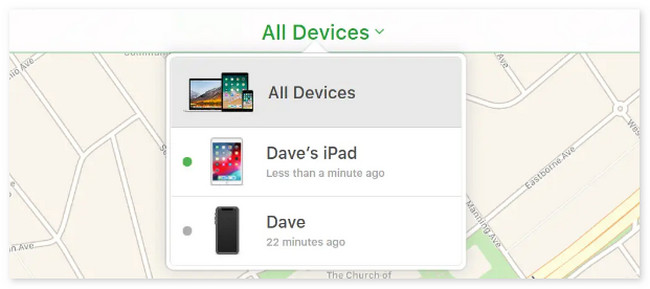
第 3 部分:如何透過家人分享從另一部 iPhone 找到我的 iPhone
「找我的」還有一個稱為「家人共享」的功能。 它旨在添加您的家庭成員來追蹤您的手機或您的位置。 大多數時候,此功能是為了兒童的安全而使用的。
如何透過家人共享功能在另一部手機上使用「尋找我的 iPhone」? 請參閱以下步驟,包括如何開啟它。
若要開啟此功能,請開啟 iPhone 上的「設定」應用程式。 之後,請點擊 用戶名 在主介面的頂部。 之後,選擇 找到我的 按鈕並點擊 家庭共享 所有選項中的按鈕。 之後,選擇 新增家庭 按鈕下 活動舉辦者 部分。 選擇您想要如何邀請他們。 請參閱下面的 2 種方法。
- 透過 iMessage 邀請 - 邀請將透過簡訊進行。
- 親自邀請 - 您的家庭成員需要輸入他們的 Apple ID,包括密碼。
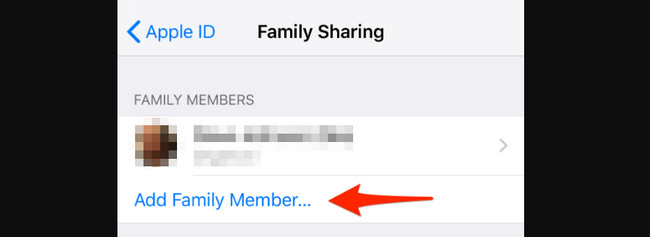
若要存取設備,請造訪 icloud.com/find 網站。 之後,登入您家庭成員的 Apple ID 和密碼。 稍後,點擊 所有設備 圖示在頂部。 螢幕上將出現下拉選項。 請前往您的裝置清單並選擇您的 iPhone。 之後您將看到它的位置。
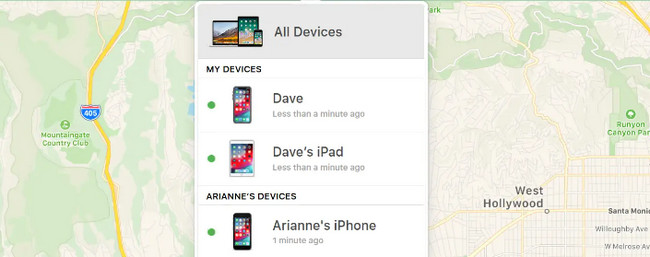
第 4 部分:如何使用 FoneLab 位置變更器在 iPhone 上變更 iPhone 位置
這是一個額外的提示,也可能對您有幫助! 如果您想更改 iPhone 的位置,請嘗試我們的工具, FoneLab 定位器。 軟體可以隨處更改 iPhone 的位置。 這個工具的好處是你可以調整iPhone的移動速度。 此外,您可以按照您想要的路線移動它,無論有或沒有起點和終點。

FoneLab Location Changer 使您能夠輕鬆修改 iPhone、iPad 或 iPod Touch 上的位置。
- 將您在 iOS 設備上的位置相應地設置到任何地方。
- 在有或沒有起點和終點的情況下,按照您想要的路線移動您的 iPhone。
- 支持各種 iOS 設備。
最重要的是,該工具安全且易於使用。 你想知道如何 FoneLab 定位器 功能? 請參閱下面的詳細步驟。
步驟 1造訪 FoneLab Location Changer 的官方網站。 之後,請點擊 免費下載 按鈕開始下載。 稍後,設定該工具並在您的電腦上啟動它。
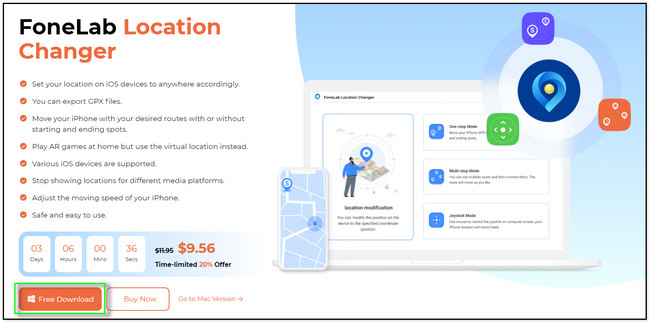
步驟 2請選擇您要使用的功能。 您可以點選修改位置、一站式模式、多站模式和操縱桿模式工具。
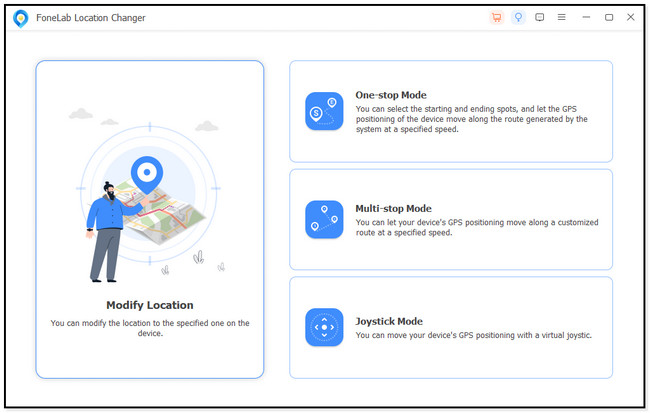
步驟 3您將看到地圖介面。 稍後,單擊 修改位置 對話框位於左上角。 輸入您想要選擇的位置。 稍後,單擊 確認修改 按鈕。
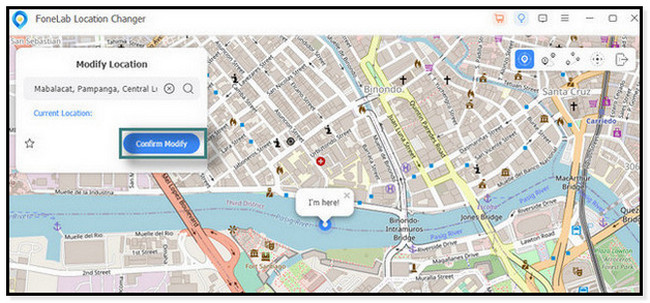
步驟 4地圖將移動到您選擇的位置。 這 我在這! 圖示 是您的 iPhone 被指定的確切位置。
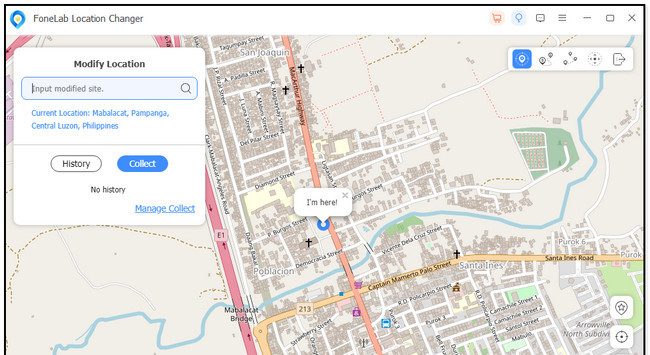
第 5 部分:有關如何從另一部 iPhone 找到我的 iPhone 的常見問題解答
1. iPhone關機後可以被追蹤多久?
對於遺失的 iPhone 在關機狀態下多久可以追蹤到,沒有確切的時間間隔。 如果「尋找我的 iPhone」或「網路」已打開,您可以追蹤它。 但如果在您丟失 iPhone 之前關閉這兩項功能,則沒有機會檢測到它們。
2. 當您檢查某人的位置時,「尋找我的 iPhone」會通知您嗎?
「尋找我的手機」能夠與您的朋友分享位置。 在這種情況下,一旦您檢查它們,您就會知道它們在哪裡。 好處是,他們不會收到您在裝置(例如 iPhone)上所做的操作的通知。

FoneLab Location Changer 使您能夠輕鬆修改 iPhone、iPad 或 iPod Touch 上的位置。
- 將您在 iOS 設備上的位置相應地設置到任何地方。
- 在有或沒有起點和終點的情況下,按照您想要的路線移動您的 iPhone。
- 支持各種 iOS 設備。
這就是如何從一部 iPhone 中找到另一部 iPhone! 我們希望您能夠輕鬆理解我們在這篇文章中提供的方法。 另外,還有一個額外的提示,您可以嘗試! 它是利用 FoneLab 定位器。 該工具用於更改 iPhone 上的位置。 如果您想欺騙或更改您的 iPhone 位置,請嘗試一下。 謝謝你!
